移除 FilesLocker 病毒 (包含解密方法) - 移除指南
FilesLocker病毒移除指南
什么是FilesLocker 勒索软件?
FilesLocker 勒索软件是一种针对中文和英文用户的加密病毒
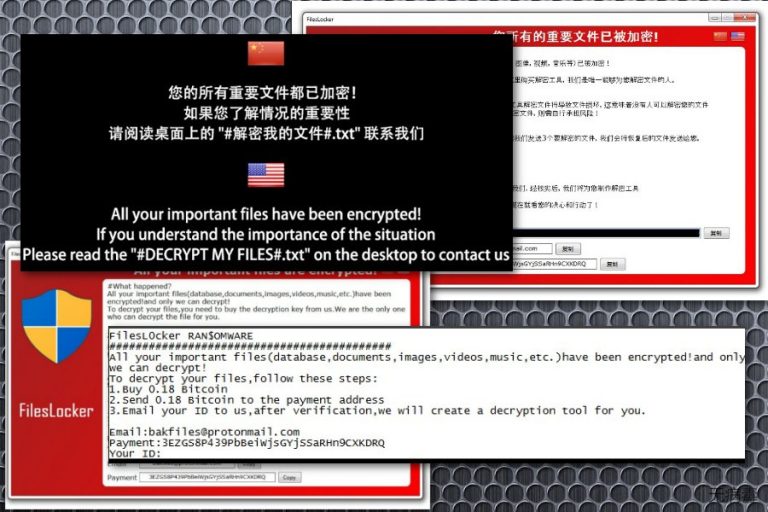
FilesLocker 勒索软件是一种危险的加密病毒,它会用中文或英文创建勒索字条。从这点来看,这个勒索软件是非常危险的,因为它的目标区域覆盖了世界很大部分的地区。它也被称为 FilesL0cker RAN$OMWARE,这个威胁使用了 .locked 文件扩展名来标记并加密用户的数据。这个文件扩展让人们想起了许多不同的网络威胁,这些威胁都是使用相同的编码来标记文件,.locked 病毒就是其中一个。在快速的加密过程之后, FilesLocker 在含有加密文件的每个文件夹上置放了 “#解密我的文件#.txt” 和 “#DECRYPT MY FILES#.txt” ,这份勒索字条包括一个简短说明,告诉受害者他们数据已被加密,并要求 0.18 比特币以复原被锁定的文件,受害者被要求通过 bakfiles@protonmail.com 联系犯罪分子。然而,联系已经将你的数据破坏的人,你几乎是没有可能复原文件的。
| 名称 | FilesLocker 勒索软件 |
|---|---|
| 也被称为 | FilesL0cker RAN$OMWARE |
| 类型 | 加密病毒 |
| 文件扩展 | .locked |
| 勒索字条 |
#解密我的文件#.txt #DECRYPT MY FILES#.txt |
| 目标用户 | 使用中文及英文的用户 |
| 联系电邮 | bakfiles@protonmail.com |
| 赎金数额 | 0.18 比特币 |
| 分布方法 | 垃圾电邮附件 |
| 消除方法 | 在移除 FilesLocker 后,使用 FortectIntego 修复病毒所造成的伤害 |
由于已被设置为使用中英文写的勒索字条,FilesLocker 勒索软件可以轻易地传播到世界各地。整个文件加密过程相当快速,因为黑客使用了军用级的计算法来锁定文件,导致文件无法使用。
因此,一旦攻击成功,受害者就无法使用照片、视频、文档甚至整个网络。识别攻击的唯一方法是查看每个文件名末尾是否附加了文件扩展名 .locked。然而,支付赎金并不是最好的解决方案,因为网络犯罪分子是不值得信赖的。不幸的是,安全专家也还没有发布官方解密工具。
复原数据的最佳方法是从备份中还原丢失的文件。如果你将重要文件存储在云服务或外部设备上,那你可以使用安全副本替换被编码的数据。然而,你首先必须从系统中删除 FilesLocker 勒索软件,因为勒索软件会再次加密新添加的文件。
这个病毒也被称为 FilesL0cker RAN$OMWARE,其勒索讯息通常是以中英文撰写,我们在这里提供了英文版本:
FilesL0cker RAN$OMWARE
###########################################
All your important files(database,documents,images,videos,music,etc.)have been encrypted!and only we can decrypt!
To decrypt your files,follow these steps:
1.Buy 0.18 Bitcoin
2.Send 0.18 Bitcoin to the payment address
3.Email your ID to us,after verification,we will create a decryption tool for you.Email:bakfiles@protonmail.com
Payment:3EZGS8P439PbBeiWjsGYjSSaRHn9CXKDRQ
Your ID: –
在尝试复原任何数据之前,你需要先将病毒摆脱。无论赎金数额多少,在撰写本文时其价值超过 1100 美元。请记住,FilesLocker 勒索软件是黑客的产物,他们只有一个目标——向受害者勒索金钱。我们和任何其他网络安全专家团队一样,建议远离这些危险的人。
如果你受到感染,请确保你使用信誉良好的反恶意软件来执行 FilesLocker 勒索软件的移除,然后使用 FortectIntego 等系统修复工具来清理系统。这是一个重要的步骤,因为各种入侵者可能以不同的方式影响你的计算机性能,而这些软件可以修复系统损坏。
此外,当面对加密文件或数据被加密的情况时,你只有一个解决方案——还原被编码的数据。你可以在本文下方找到一些文件复原方法和软件建议。请记住,勒索软件是一种危险的网络威胁,而且是持久性的,因此你可能需要进入安全模式才对设备进行扫描。请按照我们的指示,彻底消除 FilesLocker 勒索软件。
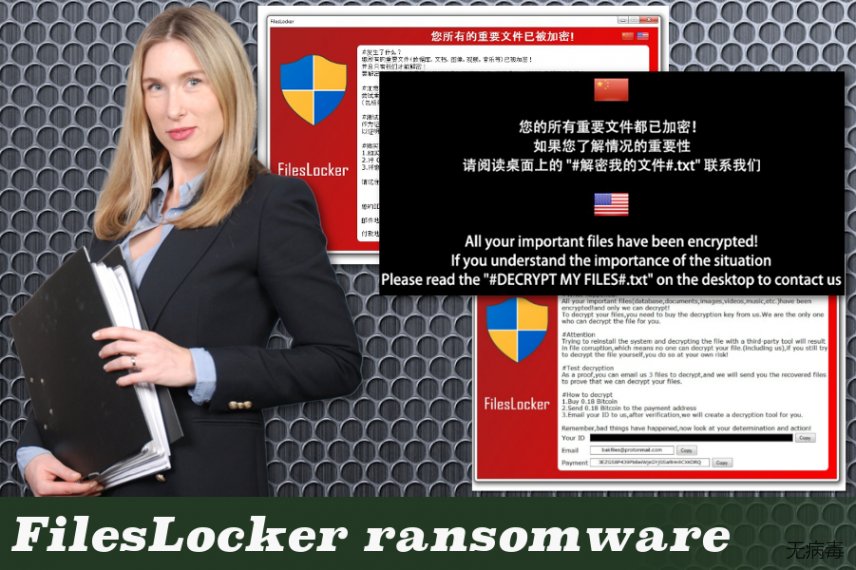
勒索软件的有效负载隐藏在垃圾邮件的附件里
垃圾邮件活动是恶意软件创建者最常使用的分布技术。这是一种无需在社交工程上花费太多时间就可以在网络上传播病毒,并感染目标设备的简单方法。
含有勒索软件的电子邮件可能看起来合法且安全,因为它试图把自己伪装成来自著名的公司或服务,这是黑客用来欺骗人的方法。用户通常会相信主题为“财务信息”的电子邮件所附带的 MS Word 或 Excel 文件的合法性。
如果你发现这些迹象,请多多注意讯息中的内容并远离它:
- 很多拼写错误或语法错误;
- 电子邮件和附件中的公司名称不匹配;
- 发件人来自你没有使用的服务;
- 你不能回复电子邮件;
- 文件附件称为“订单信息”或“发票”。
请更频繁地清理电子邮箱,将防恶意软件工具保持在最新版本,并确保在安装过程中不在设备上安装任何可疑软件。
终止 FilesLocker 勒索软件或任何其他恶意程序
对于来自加密勒索者的产品,你主要面对的危险是你将会丢失在系统上保存的所有数据。因此,你需要移除 FilesLocker 勒索软件,而不是浪费你的时间推迟此过程。使用信誉良好的反恶意软件来运行完整的系统扫描并清除受感染的文件。如果你还没有使用此类工具来保证系统的安全,请随意使用我们的建议之一。
在将 FilesLocker 勒索软件后删除后,请使用 FortectIntego、SpyHunter 5Combo Cleaner 或 Malwarebytes 并修复残留的病毒损坏,或清除可能仍会侵入计算机系统并干扰数据复原的任何恶意文件或程序。在仔细检查后,你可以使用你选择的方法尝试复原文件。请按照我们的方法一步一步完完全全将威胁摆脱。
手动FilesLocker病毒移除指南
使用 Safe Mode with Networking 来移除 FilesLocker
在进行系统扫描之前,进入“带网络的安全模式”彻底摆脱 FilesLocker 勒索病毒:
-
步骤1: 将你的计算机重新启动至 Safe Mode with Networking
Windows 7 / Vista / XP- 点击 Start → Shutdown → Restart → OK.
- 当你的计算机处在活跃的状态时,开始点击 F8 几次直至你看到 Advanced Boot Options 窗口
-
从列表中选择 Safe Mode with Networking

Windows 10 / Windows 8- 在 Windows 登录窗口点击 Power 按钮。现在点击并按住键盘上的 Shift,然后点击 Restart。.
- 现在选择 Troubleshoot → Advanced options → Startup Settings 然后再点击 ��
-
一旦你的计算机处在活跃的状态,选择 Startup Settings 窗口里的 Enable Safe Mode with Networking

-
步骤2: 移除 FilesLocker
请使用你那个已受感染的账户登录并打开网页浏览器。下载 FortectIntego 或其他合法的反间谍软件程序。在运行完整的系统扫描之前请先更新程序,将属于勒索软件的恶意文件移除,并完成整个FilesLocker 的移除过程。
如果你的勒索软件正在封锁 Safe Mode with Networking,请试试看其他方法。
使用 System Restore 来移除 FilesLocker
你还可以尝试启用系统还原功能,将系统还原到之前的状态:
-
步骤1: 将你的计算机重新启动至 Safe Mode with Command Prompt
Windows 7 / Vista / XP- 点击 Start → Shutdown → Restart → OK.
- 当你的计算机处在活跃的状态时,开始点击 F8 几次直至你看到 Advanced Boot Options 窗口
-
从列表中选择 Command Prompt

Windows 10 / Windows 8- 在 Windows 登录窗口点击 Power 按钮。现在点击并按住键盘上的 Shift,然后点击 Restart。.
- 现在选择 Troubleshoot → Advanced options → Startup Settings 然后再点击 ��
-
一旦你的计算机处在活跃的状态,选择 Startup Settings 窗口里的 Enable Safe Mode with Command Prompt

-
步骤2: 将你的系统文件和设置还原
-
一旦 Command Prompt 窗口显示时,输入 cd restore 并点击 Enter。

-
现在输入 rstrui.exe 然后再点击 Enter 一次。.

-
当显示新的窗口时,点击 Next 然后选择在 FilesLocker 渗入之前的还原点,完成后点击 Next。


-
现在请点击 Yes 以启动系统还原。

-
一旦 Command Prompt 窗口显示时,输入 cd restore 并点击 Enter。
额外指示:恢复你的数据
以上的指南将帮你从你的计算机移除 FilesLocker。欲恢复被加密的文件,我们建议使用由 wubingdu.cn 安全专家准备的详细指南。如果你的文件已被 FilesLocker 加密,你可以使用几个方法来将它们还原:
如果你没有备份,Data Recovery Pro 是另一种文件复原方法
由于没有可用的解密工具,你只有几个复原文件的方法,请查看以下的列表。
你可以使用 Data Recovery Pro 复原意外删除的文件、被加密的数据以及一些通过其他方式丢失的文件
- 下载 Data Recovery Pro;
- 按照安装 Data Recovery 的步骤并在你的计算机上安装这个程序;
- 将它启动并扫描计算机以找出被 FilesLocker 勒索软件加密的文件;
- 还原它们
使用 Windows Previous Versions 功能在 FilesLocker 勒索软件攻击后复原数据
对于之前没有备份过数据的 Windows 用户来说,这是一个很棒的文件复原功能,但这个功能只能在数据被攻击之前启用了系统还原才有效。
- 找出你想要还原的加密文件然后右键点击它;
- 选择 “Properties” 然后移到 “Previous versions” 标签页;
- 在这里,检查 “Folder versions” 里每个文件的可用副本,你应该选择你想要还原的版本然后点击 “Restore”。
ShadowExplorer 是另一种在 FilesLocker 勒索软件感染后能够帮助人们复原数据的方法
如果在加密过程后卷影副本没有被改变,那你可以使用 ShadowExplorer 进行数据复原
- 下载 Shadow Explorer (http://shadowexplorer.com/);
- 按照 Shadow Explorer 安装向导然后将这个应用程序安装在你的计算机;
- 启动程序然后移到左上角的下拉菜单并选择被加密数据的硬盘,查看那儿有些什么文件夹;
- 右键点击你想要还原的文件夹然后选择 “Export”,你也可以选择你要将它储存的地方。
解密工具尚未可用
最后,你应该考虑采取加密勒索软件的防护措施。欲在你的计算机防止FilesLocker 或其他勒索软件的侵入,请使用信誉良好的反间谍软件,比如 FortectIntego、SpyHunter 5Combo Cleaner 或 Malwarebytes
向你推荐
不要让政府监视你
政府在跟踪用户数据和监视公民方面存在许多问题,因此你应该考虑到这一点,并了解有关可疑信息收集实践的更多信息。请在互联网上完全匿名以避免任何不必要的政府跟踪或监视。
你可以选择不同的位置,上网并访问所需的任何资料,而不受到特殊内容的限制。通过使用 Private Internet Access VPN.,你可以轻松享受互联网连接,并且不会遭到黑客入侵。
控制政府或任何其他不需要方可以访问的信息,并且可以在不被监视的情况下在线浏览。即使你并没有参与非法活动,或者你信任你所选择的服务和平台,你也要对自己的安全性保持怀疑,并通过使用 VPN 服务采取预防措施。
备份文件以便在被恶意软件攻击后可以使用
由于网络感染或自己的错误行为,计算机用户可能会遭受各种各样的损失。恶意软件造成的软件问题,或加密导致的直接数据丢失,都可能会导致设备出现问题或永久损坏。如果你拥有适当的最新备份,那你可以在发生此类事件后轻松还原数据,继续工作。
在设备上进行任何更改后,创建新的备份更新非常重要,这样你就可以回到恶意软件更改任何内容或设备问题导致数据或性能损坏时的工作点。请持续这种行为,让文件备份成为你每天或每周的习惯。
当你拥有每个重要文档或项目的先前版本时,你就不会感到沮丧和崩溃,因为当恶意软件突然出现时,它就能派上用场。请使用 Data Recovery Pro 进行系统还原。









